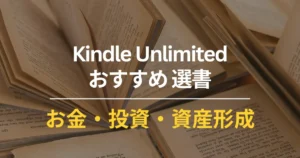仮想通貨取引所を利用する場合、自分の口座を守るために設定必須の二段階認証。
最も一般的な方法(ツール)は、Google Authenticatorを利用する方法です。
Google Authenticatorアプリのカメラを使って、各取引所の二段階認証用バーコードを読み取ることで、一定時間ごとに変化するアクセス認証コードを得ることができます。
私はこのバックアップをせずにスマホが破損し、冷や汗をかきました。皆さん、後になって泣かないように、設定がまだの方は必ず実施しましょう。
目次
二段階承認:携帯を紛失した場合、ログインできなくなる
二段階承認設定は、QRコードをスキャンして登録した端末でしかログインできない設定になっています。バックアップデータでデータを引き継いでも、新しい端末ではログインができません。
故、最初の登録時にバックアップの手続きをしておかないと、後から苦労します。国内取引所であれば、連絡すれば数日で対応してくれますが、海外取引所では数ヵ月かかったり、対応すらしてくれないケースもあるようですので、必ず、二段階承認設定時にバックアップを取りましょう。
二段階承認は、多くの取引所において、「アカウント」か「設定」のメニューから設定が可能です。まだ設定していない方は以下からダウンロードして、設定しましょう。
Google Authenticatorダウンロード先
iOS版ダウンロード
Android版ダウンロード
例)Zaifの場合
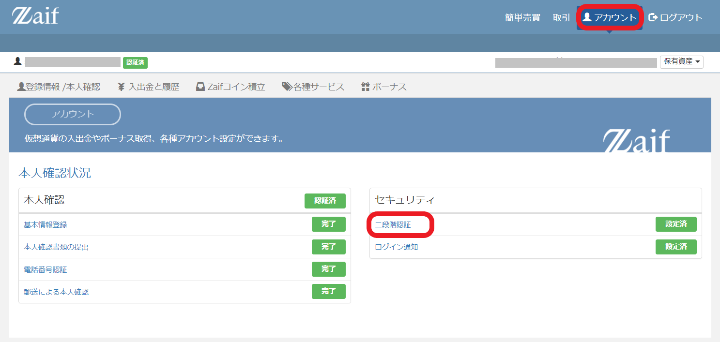
Google Authority 二段階承認のバックアップ方法
方法は2つあります。
1.複数台のスマホでQRコードを読み取っておく
2.QRコードをスクリーンショット(プリントアウト)し保管する
複数台のスマホでQRコードを読み取っておく
スマホを複数台持っている方、或いはスマホとタブレットを持っている方は、複数の端末にQRコードを読み込ませておきます。これが最も簡単な方法です。
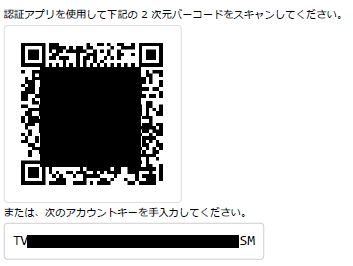
※一部の取引所では紛失した場合のバックアップキーを発行していいるので、それを保管しておく方法がありますが、すべてに対応しているわけではないので留意が必要です。
QRコードをスクリーンショット(プリントアウト)し保管する
QRコードのページをPDFファイルなどに変換し、データとして保管します。ネットワークにつながったPCにデータを保管しておくと、万が一、ハッキング被害などにあい、ファイルが流出する危険があるため、USBなどオフライン環境に保管します。
或いは、紙にプリントアウトし、紙を保管しておくのも方法です。
どんなバックアップ方法も万全ではないことは肝に命じよう
2つのバックアップ方法を紹介しましたが、上記方法でも危険がないわけではありません。
火事、洪水などで複数のスマホが一度に使えなくなることもあり得ますし、また、USBや紙を紛失してしまう可能性もあります。
また、家族がいる場合、ご自身がしっかり保管したつもりでも、家族がデータを持ち出し、口座にアクセスする危険もないわけではありません。
どのような方法をとっても万全ではないことを肝に命じましょう。